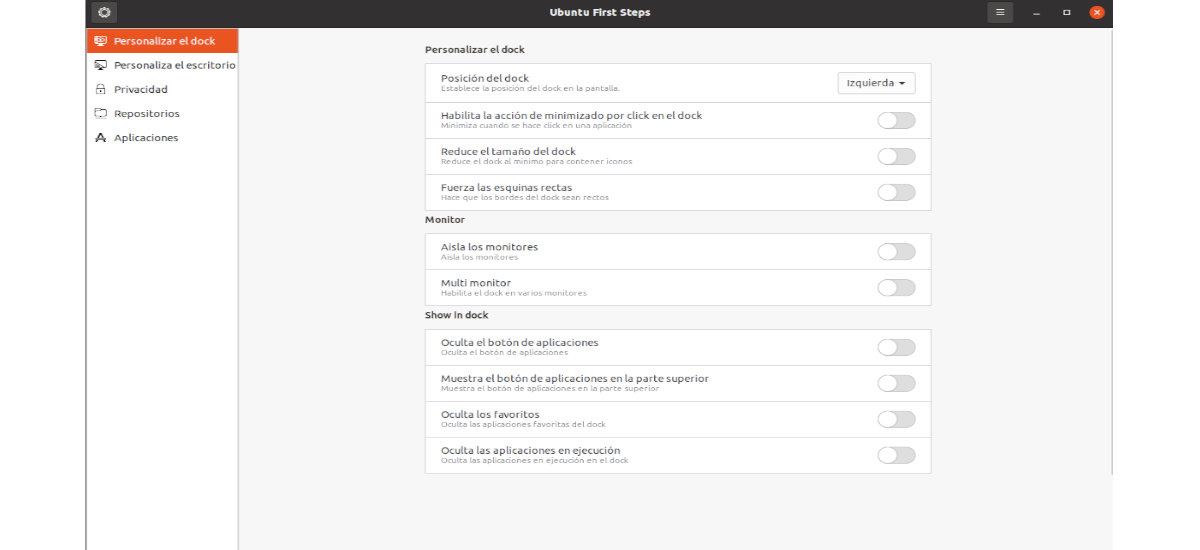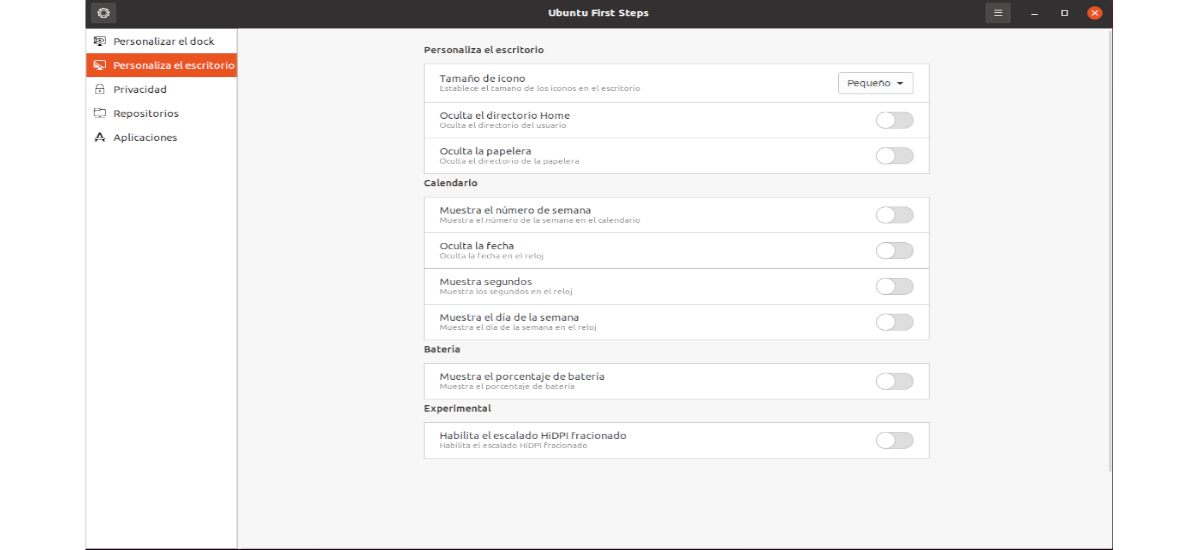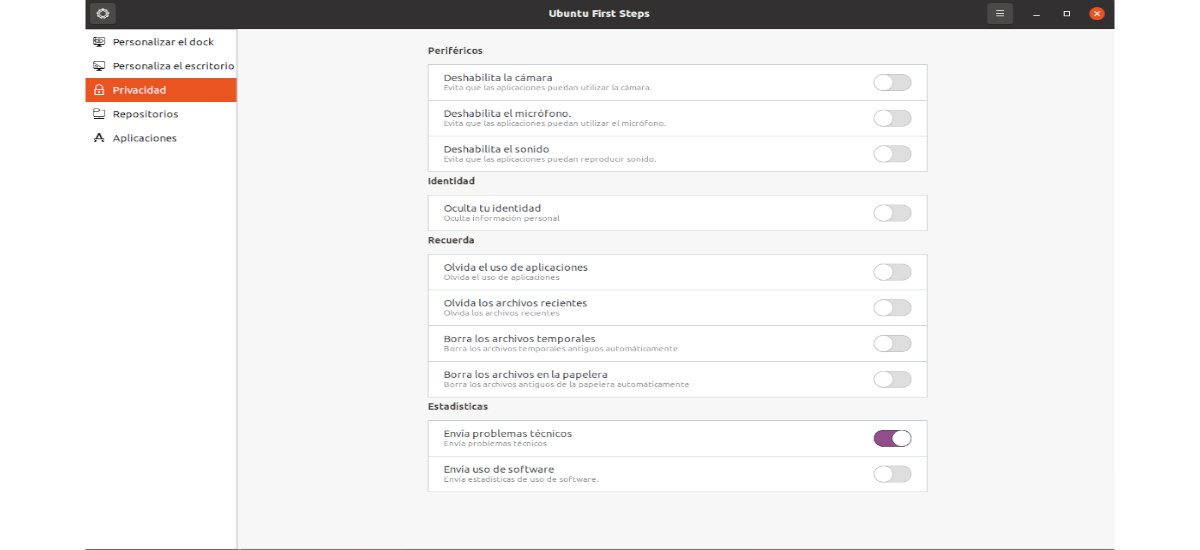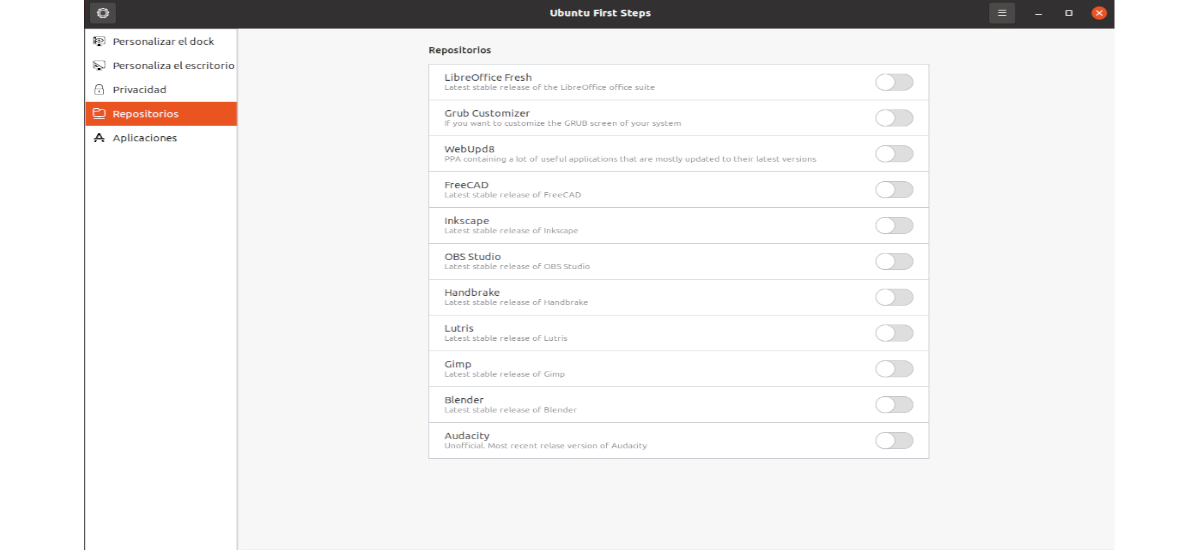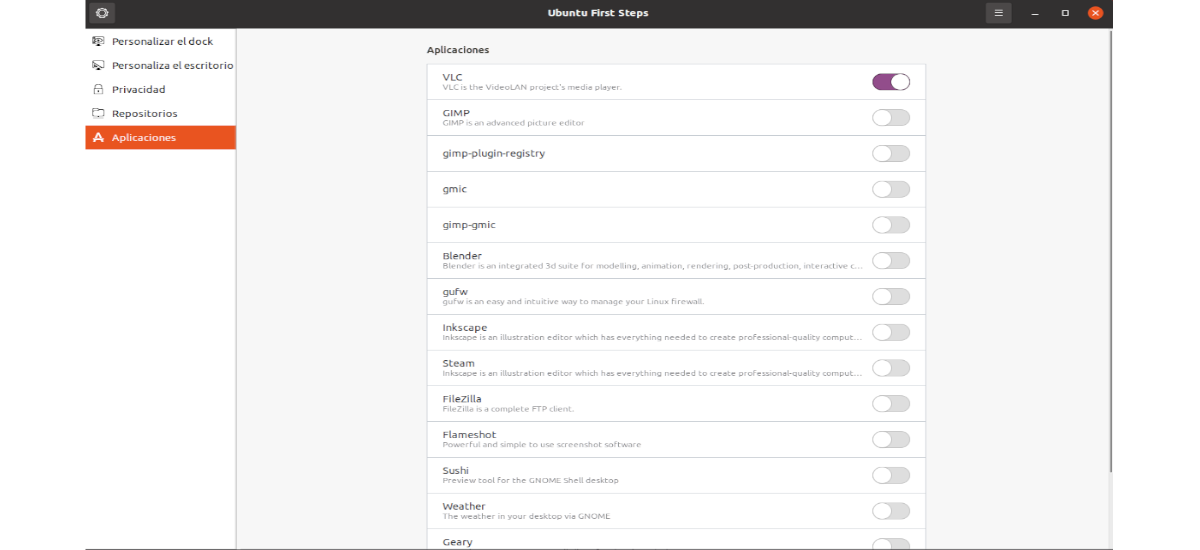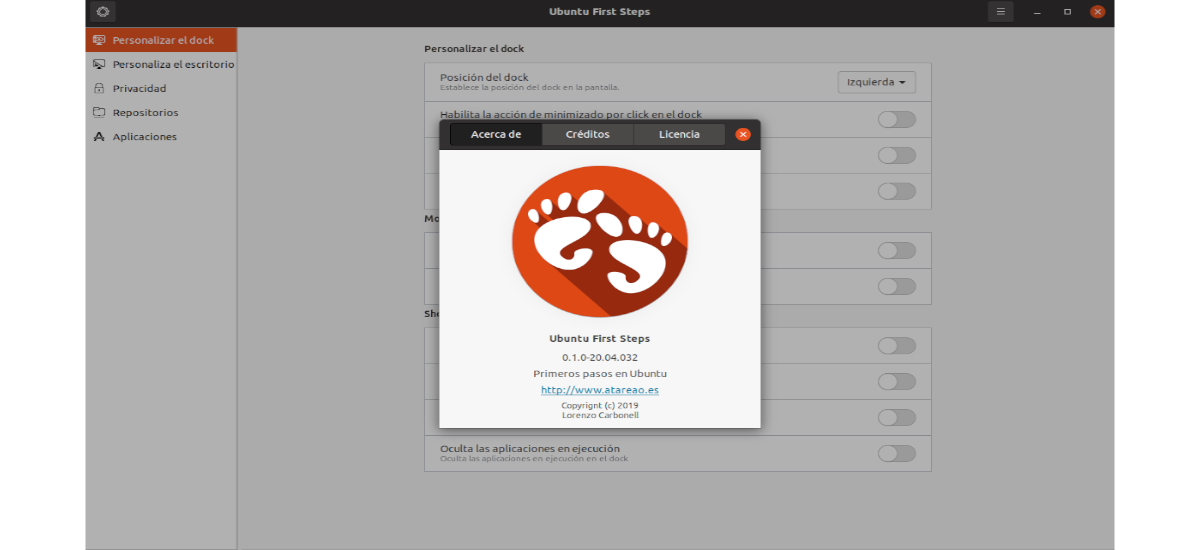
I neste artikkel skal vi ta en titt på Ubuntu First Steps. Alle brukere etter å ha gjort en ren installasjon av Ubuntu, må eller trenger endre utseendet på skrivebordet på en eller annen måte for å tilpasse det til våre behov. Og det er her dette programmet kan være til hjelp, da det vil tillate oss å utføre disse oppgavene raskt og enkelt.
I dag kan brukere ha forskjellige verktøy for å endre utseendet og oppførselen til visse aspekter av systemet vårt. Blant dem kan vi finne noen som Gnome Tweaks og Dconf Editor. Ubuntu First Steps tilhører denne gruppen av verktøy, og det vil det legge til rette for muligheten for å endre de mest brukte alternativene for å endre Ubuntu-skrivebordet vårt litt.
Dette er en enkel gratis app som har vært utviklet med Python. Dette vil tillate brukere å konfigurere en rekke aspekter av Ubuntu uten å måtte komme inn i komplekse konfigurasjoner eller noe sånt, og dermed kunne la skrivebordet smake. Denne applikasjonen er delt inn i 5 seksjoner.
Ubuntu First Steps seksjoner
Dock-tilpasning
Med dette gratis og åpen kildekodeverktøyet vi vil ha muligheten til å endre kaien på forskjellige måter. Vi vil ha muligheten til å endre posisjonen, muliggjøre å minimere når du klikker eller reduserer lengden på kaien, samt å velge mellom avrundede hjørner eller rette hjørner. Det vil også tillate oss å skjule knappen søknader og endre noen andre ting ...
Skrivebordstilpasning
I denne delen finner vi alternativer for endre størrelse på skrivebordsikoner, vis eller skjul ikoner for hjem og søppel. Vi kan også endre visning av dato og klokkeslett.
I denne delen vil vi også finne muligheten for vis batteriprosent, siden det som standard bare vises et ikon der batteriladingen er indikert. Med dette alternativet vil vi ha mer informasjon tilgjengelig om ladetilstanden til batteriet.
Personvern
Her kan vi enkelt aktivere eller deaktivere kamera, mikrofon og lydutgang. Vi kan også forhindre Ubuntu i å huske bruken av applikasjoner, nylige og midlertidige filer eller slette filene fra søpla.
repositories
Vi finner også en fane for å jobbe med 'Repositories', og i den vil vi se en liste over noen vanlige Ubuntu PPAer. Noen av disse depotene vedlikeholdes av utviklerne selv, og andre vedlikeholdes av en tredjepart.
søknader
I den femte av seksjonene finner vi et middel for å enkelt installere noen av de mest brukte programmene i Ubuntu med ett klikk.
Oppretteren av applikasjonen gjør en viktig observasjon om operasjonen. Og det er at alternativene som velges ikke gjelder umiddelbart og automatisk. Når aspektene som skal endres er valgt, er det nødvendig å klikke på den girformede knappen som kan ses øverst til venstre i vinduet., for at alle endringer skal tre i kraft.
Installer Ubuntu første trinn på Ubuntu 20.04
For å installere dette programmet skal vi begynne med legg til PPA fra skaperen til teamet vårt. For å gjøre det trenger vi bare å åpne en terminal (Ctrl + Alt + T) og utføre kommandoen i den:
sudo add-apt-repository ppa:atareao/atareao
Det neste trinnet blir installer programmet. Vi vil oppnå dette ved å skrive i samme terminal:
sudo apt install ubuntu-first-steps
Når det er installert, er alt som gjenstår se etter bæreraketten i teamet vårt for å starte programmet og begynne å gjøre de endringene vi ønsker.
avinstallere
Til fjern PPA fra teamet vårt, kan vi gå til Programvare og oppdateringer → Annen programvare og gjør det derfra. Selv om vi også kan åpne en terminal (Ctrl + Alt + T) og utføre kommandoen i den:
sudo add-apt-repository -r ppa:atareao/atareao
På dette punktet kan vi fjern verktøyet. Vi trenger bare å skrive i terminalen:
sudo apt remove ubuntu-first-steps; sudo apt autoremove
Hvis du er interessert vite mer om dette programmetdet kan du sjekk innlegget at skaperen viet det til sin nettside, eller konsultere depot på GitHub av prosjektet.